Comment faire un email sur l'Apple Store (Apple ID) gratuitement
L'Apple Store est une chaîne de magasins de détail appartenant à Apple Inc. Son activité principale est la vente d'électronique grand public et d'ordinateurs produits par la société. En 2013, Apple a ouvert environ 413 magasins commerciaux répartis dans 14 pays. Apple Store
Comment créer un e-mail (identifiant Apple) :_
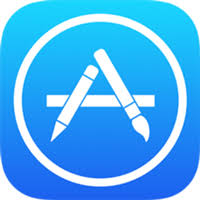
Apple vous permet de créer un e-mail sur l'Apple Store gratuitement, ou en payant avec une carte Visa, où l'utilisateur peut télécharger toutes les applications gratuites et payantes à partir de celle-ci, et voici comment fonctionne un e-mail sur l'Apple Store gratuitement :
1_ ouvert App Store je recherche une application gratuite
2_ Cliquez sur Obtenez à côté de l'application
3_ Ensuite, nous allons cliquer sur installer
4- Plusieurs options apparaîtront parmi lesquelles choisir (Créer ID apple Nouveau )
5- Il nous montrera plusieurs pays pour créer un compte qu'il vaut mieux choisir États-Unis Après l'avoir sélectionné, appuyez sur Suivant en bas
- Une liste de conditions apparaîtra, que nous devons accepter en appuyant sur Accepter
-
Après avoir accepté les conditions, saisissez votre adresse e-mail que vous utiliserez comme compte (elle doit être active), saisissez votre mot de passe et confirmez-le à nouveau
-
Nous choisirons ensuite trois questions de sécurité et y répondrons
-
Remarque importante : les réponses doivent être correctes et non aléatoires
-
Après les questions de sécurité, vous devez écrire un e-mail alternatif (différent de l'e-mail principal) pour un contrôle facile de votre compte, changer le mot de passe, et choisir votre date de naissance, jour, mois et année
Ensuite, nous appuyons Suivant en bas -
Il nous montrera plusieurs cartes de crédit, en plus d'une option Aucun Nous choisirons certainement (Aucun)Certains apparaîtront (CodeNous le laisserons vide sans rien écrire
-
Plusieurs options apparaîtrontNous choisissons Titre Selon le titulaire du compte Mr ou Ms
Nous écrirons Prénom votre nom et Nom de famille اسم العائلة
Ville n'importe quel nom de villeRégion Vous devriez choisir une ville américaine avec une connaissance deZip *: français posséder icinous choisirons Région- CA - Californie et Zip *: français propre est 90049Nous écrirons dans la case Téléphone Tout faux numéro de téléphoneEnsuite, nous appuyons Suivant en bas
-
Après avoir placé ces informations, un message nous apparaîtra pour aller à l'e-mail pour confirmer le compte
-
Lorsque vous accédez à l'e-mail, vous constaterez que le message d'Apple vous est parvenu. Cliquez sur le message pour afficher son contenu
-
Lorsque vous ouvrez le message, vous trouverez la phrase Vérifiez maintenant Cliquez dessus pour confirmer le compte
-
Le lien nous redirigera automatiquement pour confirmer le compte en entrant l'e-mail et le mot de passe, puis en appuyant sur Vérifier l'adresse
-
Un message de remerciement apparaîtra confirmant le compte et qu'il est prêt à être utilisé
Et un rappel pour aller à l'e-mail alternatif et le confirmer pour l'utiliser en cas de besoin -
Avec cela, nous avons créé un compte et il est prêt à être utilisé
N'oubliez pas de partager le sujet pour le bénéfice de tous
Tant que tu es en sécurité









